Teabeõiguste haldus (IRM) aitab vältida tundliku teabe volitamata printimist, edasisaatmist või kopeerimist. Õigused talletatakse dokumendis, kus IRM-server need autendib.
IRM-i kasutamisel Microsoft 365 saate hallata XML-paberispetsifikatsiooni (.xps) faile ja järgmisi Word failitüüpe.
-
Dokumentide .doc, .docx
-
Makrotoega dokument .docm
-
Mall .dot, .dotx
-
Makrotoega mall .dotm
Arvuti konfigureerimine IRM-i kasutamiseks
Microsoft 365’is IRM-i kasutamiseks on vaja vähemalt Windowsi õiguste halduse teenuste (RMS-i) klienttarkvara hoolduspaketti Service Pack 1 (SP1). Ettevõtte IRM-poliitikaid, millega määratletakse kasutajate pääsuõigused ja lubatakse meilisõnumite redigeerimise määr, saab konfigureerida RMS-i administraator.
Ettevõtte administraator saab määratleda näiteks õigusemalli nimega „Ettevõttepõhiselt konfidentsiaalne“, millega määratakse seda poliitikat kasutava meilisõnumi avamine vaid ettevõtte domeeni kasutajatele.
Õiguste allalaadimine
Kui proovite piiratud õigustega dokumenti esimest korda avada, peate identimisteabe kinnitamiseks ja kasutuslitsentsi allalaadimiseks looma ühenduse litsentsiserveriga. Kasutuslitsentsiga määratletakse failide kasutamiseks pääsutase. See toiming on vaja teha iga piiratud kasutusõigusega faili korral.
Õiguste allalaadimiseks saadab Microsoft 365 teie identimisteabe (sh meiliaadressi ja õiguseteabe) litsentsiserverile. Dokumendis sisalduvat teavet ei saadeta litsentsiserverisse.
Failisisule juurdepääsu piiramine
IRM-i abil saate kitsendusi rakendada kasutajapõhiselt, failipõhiselt või rühmapõhiselt (rühmapõhised õigused nõuavad Active Directoryt).
Näiteks dokumendis, mille Ranjit loob, võib ta anda Adele'ile õiguse seda lugeda, kuid mitte muuta. ja annate Alexile õiguse dokumenti redigeerida. Ranjit võib ka otsustada rakendada viiepäevase piirangu nii Adele kui ka Alexi juurdepääsule dokumendile.
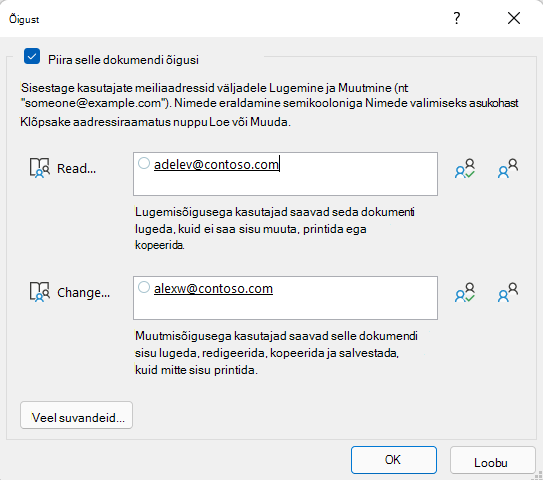
-
Salvestage dokument.
-
Valige menüü Fail .
-
Valige Teave, valige Kaitse dokumenti, osutage valikule Piira õigusi Inimesed ja seejärel valige Piiratud juurdepääs.
-
Valige dialoogiboksis Õigusedkäsk Piira selle dokumendi õigusi ja määrake igale kasutajale soovitud pääsutasemed.
Märkus.: Teie valikud võivad olla piiratud, kui administraator on määranud kohandatud õigusepoliitikad, mida kasutajad ei saa muuta.
Õigusetasemed
-
<c0>Lugemisõigus</c0>. Lugemisõigusega kasutajad saavad dokumenti lugeda, kuid neil pole õigust seda redigeerida, printida ega kopeerida.
-
Muutmine Muutmisõigusega kasutajad saavad dokumenti lugeda, redigeerida ja dokumendis tehtud muudatusi salvestada, kuid neil pole õigust seda printida.
-
Täielik kasutusõigus Täieliku kasutusõigusega kasutajatel on täielikud autoriõigused ja nad saavad dokumendiga teha kõike, mida autor saab teha (sh määrata sisu aegumiskuupäevi, takistada printimist ja anda kasutajatele õigusi).
Kui volitatud kasutajate õigus dokumendile aegub, saab dokumendi avada ainult autor või täieliku kasutusõigusega kasutajad. Autoritel on alati täielik kasutusõigus.
-
Kellelegi täieliku kasutusõiguse andmiseks valige dialoogiboksis Õigused nupp Veel suvandeid ja seejärel valige veerus Pääsutase nool ja seejärel valige loendist Accessi tase väärtus Täielik kasutusõigus.
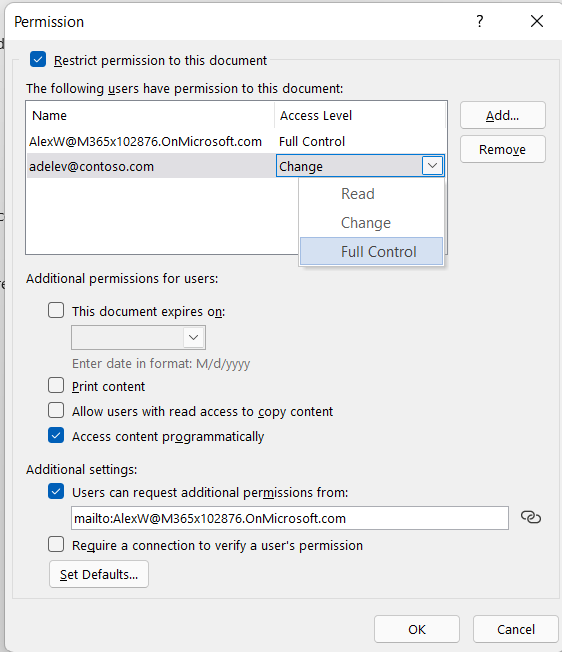
-
Pärast õigusetasemete määramist valige OK.
Kuvatakse teateriba, mis näitab, et dokumenti hallatakse õigustega. Kui peate dokumendile juurdepääsuõigusi muutma, valige Muuda õigusi.

Kui piiratud õigustega dokument saadetakse edasi volitamata isikule, kuvatakse autori meiliaadressi või veebisaidi aadressiga sõnum, et volitamata isik saaks taotleda dokumendi õigusi.
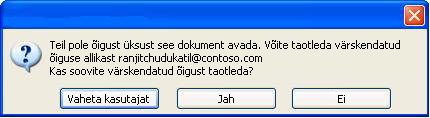
Kui autor ei soovi meiliaadressi lisada, saavad volitamata kasutajad lihtsalt teate, mis annab neile teada, et nad ei pääse failile juurde.
Faili aegumiskuupäeva määramine
-
Avage fail.
-
Valige Fail.
-
Valige menüüs Teave nupp Kaitse dokumenti, osutage käsule Piira õigusi Inimesed ja seejärel valige Piiratud juurdepääs.
-
Märkige dialoogiboksis Õigused ruut Piira selle dokumendi õigusi ja seejärel valige Rohkem suvandeid.
-
Märkige jaotises Kasutajate lisaõigused ruut See dokument aegub ja sisestage kuupäev.
-
Valige kaks korda OK .
Failiõiguste haldamine mõne muu Windowsi kasutajakonto abil
-
Avage dokument, töövihik või esitlus.
-
Valige menüü Fail .
-
Valige menüüs Teave nupp Kaitse dokumenti, osutage käsule Piira õigusi Inimesed ja seejärel valige Halda identimisteavet.
-
Tehke ühte järgmistest.
-
Valige dialoogiboksis Kasutaja valimine selle konto meiliaadress, mida soovite kasutada, ja seejärel valige OK.
-
Valige dialoogiboksis Kasutaja valiminelisa, tippige uue konto identimisteave ja seejärel valige kaks korda OK .
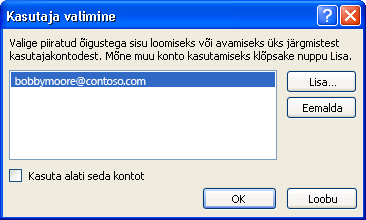
-
Piiratud kasutusõigusega sisu vaatamine
Microsoft 365 abil õiguste haldusega sisu vaatamiseks avage lihtsalt dokument.
Kui soovite vaadata oma õigusi, valige teateribal Kuva õigused või valige See dokument sisaldab õiguste poliitikat 
Microsoft 365 Androidi versioonides avanevad kõik teile saadetud IRM-kaitsega failid, kui olete sisse logitud kontoga, millel on faili kasutamise õigused. IRM-kaitsega faili avamisel on kuva ülaservas näha teaberiba, kus pakutakse teile võimalust vaadata sellele failile määratud õigusi.
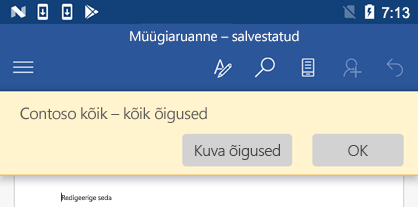
Teabeõiguste haldus (IRM) aitab teha järgmist.
-
Volitatud adressaadil piiratud kasutusõigusega sisu edasisaatmise, kopeerimise, muutmise, printimise, faksimise või volitamata kasutamiseks kleepimise takistamine
-
Saadetava sisu piiramine
-
Failide aegumise võimaldamine määratud aja järel dokumendi sisu kuvamise blokeerimiseks
-
Ettevõttes sisu kasutamiseks ja levitamiseks reguleeritavate ettevõttepoliitikate jõustamine
IRM-i abil ei saa piiratud kasutusõigusega sisuga seoses ära hoida järgmist.
-
Sisu kustutamine, varastamine, jäädvustamine või edastamine ründevara (nt trooja hobuste, klahvivajutuslogeri ja teatud tüüpi nuhkvara) kaudu
-
Sisu kaotsiminek või rikkumine arvutiviiruste tõttu
-
Sisu käsitsi kopeerimine või tippimine adressaadi kuvalt
-
Sisu (kui seda kuvatakse) adressaadipoolne digitaalne pildistamine
-
Sisu kopeerimine muude tootjate kuvahõiveprogramme kasutades










